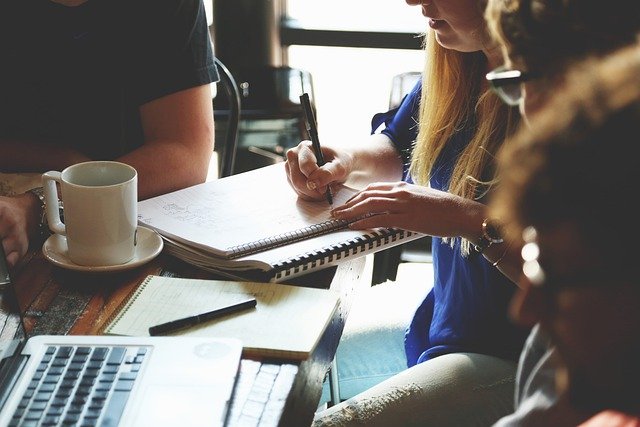Wenn Computer ausfallen, sind wir hilflos. Manchmal ist der Fehler auf einen Virenangriff zurückzuführen. Andere Hardwarefehler könnten jedoch die Ursache des Problems sein. Bei neuen Computern gibt es einige einfache Austauschkomponenten, die angeschlagene Computer reparieren. Dies sind einfache Ersetzungen, die buchstäblich jeder mit einem Schraubendreher und Geduld durchführen kann. Meistens ist die defekte Komponente, die ausgetauscht werden muss, das Netzteil, das Festplattenlaufwerk oder ein defektes CD- oder DVD-Laufwerk. Dieser Artikel hilft Ihnen, die Ursache des Computerfehlers zu ermitteln, damit Sie Ihren Computer reparieren können, wenn es sich um ein einfaches Problem handelt. Alternativ wüssten Sie, wann Sie Ihren Computer von einem Fachmann reparieren lassen müssen, nachdem das Problem erkannt wurde.
Aller Anfang ist leicht!
Wenn Computer ausfallen, sind wir hilflos. Manchmal ist der Fehler auf einen Virenangriff zurückzuführen. Andere Hardwarefehler könnten jedoch die Ursache des Problems sein. Bei neuen Computern gibt es einige einfache Austauschkomponenten, die angeschlagene Computer reparieren. Dies sind einfache Ersetzungen, die buchstäblich jeder mit einem Schraubendreher und Geduld durchführen kann. Meistens ist die defekte Komponente, die ausgetauscht werden muss, das Netzteil, das Festplattenlaufwerk oder ein defektes CD- oder DVD-Laufwerk. Dieser Artikel hilft Ihnen, die Ursache des Computerfehlers zu ermitteln, damit Sie Ihren Computer reparieren können, wenn es sich um ein einfaches Problem handelt. Alternativ wüssten Sie, wann Sie Ihren Computer von einem Fachmann reparieren lassen müssen, nachdem das Problem erkannt wurde.
Fangen wir bei Null an. In diesem Fall haben wir unseren fehlerhaften Computer ausgeschaltet. Der erste Schritt besteht darin, es einzuschalten und zu beobachten. Wenn der Netzschalter gedrückt wird, leuchten die Lichter im Computer auf? Sowohl bei Tower-Computern als auch bei Laptop-Computern leuchten LEDs, wenn Strom angelegt wird. Eine gute Idee ist es, ein Foto von Ihrem Computer zu machen, wenn er richtig läuft, damit Sie sich daran erinnern können, wie er aussieht, welche Lichter leuchten und welche Farbe die Lichter haben. Eine gute Stromversorgung des Computers wird oft durch ein grünes oder blaues Licht angezeigt. Orangefarbene Lichter weisen auf eine Fehlfunktion hin und zeigen an, dass der Computer irgendwo mit Strom versorgt wird.
Wenn keine Anzeigen leuchten, ist wahrscheinlich die Stromversorgung die Fehlerquelle. Externe Laptop-Transformatoren können getestet und ersetzt werden. Es gibt gebrauchte oder alternative Ersatzteile, sollte man wissen. Der nächste Test für einen Laptop und einen Desktop-Computer besteht darin, einen neuen externen Laptop-Transformator oder ein neues Netzteil als Test für das ausgefallene Netzteil zu verwenden.
Netzteile für Desktop-Computer sind online und in Geschäften vor Ort erhältlich. Sie kosten auch rund 100 Dollar. Es muss kein neues Netzteil in einen Computer eingebaut werden, um das Netzteil zu testen. Legen Sie den Computer einfach mit geöffnetem Gehäuse auf die Seite, platzieren Sie das neue Netzteil auf dem alten Netzteil, trennen Sie das alte Netzteil steckerweise und schließen Sie den entsprechenden Stecker steckerweise an den Computer an . Sobald das neue Netzteil angeschlossen ist, versuchen Sie, den Computer einzuschalten. Damit wird die Stromversorgung getestet.
Netzteil Tauschen nur mit Vorsicht
Ein neues Netzteil, das mehr Watt liefert, ist in Ordnung. Dadurch kann ein 300-W-Netzteil durch ein 500-W-Netzteil ersetzt werden. Es ist am besten, die Wattleistung des Netzteils nicht zu reduzieren (ein 500-W-Netzteil durch ein 300-W-Netzteil zu ersetzen), aber es ist in Ordnung, sie zu erhöhen. Stromverbindungen zu Diskettenlaufwerken können die Stromversorgung leicht kurzschließen, wenn der Stecker nicht genau richtig eingesteckt ist. Wenn sich der Computer nicht einschalten lässt, trennen Sie das Diskettenlaufwerk von der Stromversorgung und versuchen Sie es mit getrenntem Diskettenlaufwerk. Schließlich sind alle Stromversorgungsanschlüsse kodiert und mit einem Verbindungsclip versehen. Achten Sie beim Anschließen der Stromanschlüsse darauf, dass die Anschlussklemme richtig ausgerichtet ist.
Wenn der neue Transformator die Stromversorgung des Laptops nicht repariert, können Sie den Laptop zur Reparatur an den Hersteller zurücksenden oder einen neuen Laptop kaufen. Wenn Sie einen neuen Laptop kaufen, können die Daten von der Festplatte des alten Laptops entfernt und auf die Festplatte des neuen Laptops verschoben werden. Bei einem Desktop-PC einfach das alte Netzteil abschrauben und das neue einschrauben. Der Austausch des Netzteils in einem Computer ist sauberer und einfacher als der Austausch der Zündkerzen in einem Auto.
Lassen Sie uns nun zu unserer Fehlerbehebung zurückkehren. Der nächste mögliche Fehlerhinweis ist, dass der Computer nicht hochfährt und keine Anzeige erfolgt. Monitore haben unten rechts ein Licht. Wenn dieses Licht grün leuchtet, sendet der Computer ein Videosignal an den Monitor. Wenn das Licht zu groß ist, sendet der Computer kein Videosignal an den Monitor.
Wenn kein Videosignal an den Monitor gesendet wird, weist dies darauf hin, dass das Problem in der Computerhardware liegt. Dies legt nahe, dass wir in den Computer selbst schauen und die Kondensatoren der Hauptplatine (MLB) überprüfen (dies sind runde, turmähnliche Komponenten, die aus der MLB herausragen). Main Logic Boards fallen aus, wenn sie fünf Jahre oder älter sind, weil die Kondensatoren auf der MLB ausfallen. Die Kondensatoren platzten und verursachten einen kompletten Ausfall des MLB. In diesem Fall besteht die Lösung darin, einen neuen Computer zu kaufen.
Wenn ein Computer zum ersten Mal eingeschaltet wird, zeigt er normalerweise die BIOS-Setup-Informationen an, bevor versucht wird, Windows zu starten. Diese Informationen sollten beim Start des Computers kurz auf dem Monitor blinken. Wenn dies der Fall ist, zeigt dies, dass der Computer selbst und das Display ordnungsgemäß funktionieren. Nach dieser Anzeige kann Windows mit einem schwarzen oder blauen Bildschirm starten. Das wird manchmal als „blauer Bildschirm des Todes“ bezeichnet. In beiden Fällen wird Windows nicht gestartet. Dieser Fehler weist auf ein ausgefallenes Festplattenlaufwerk hin. Dies bedeutet normalerweise, dass der Computer einwandfrei funktioniert, das Festplattenlaufwerk jedoch keine Informationen an den Computer liefern kann, die zum Starten von Windows erforderlich sind. Da Sie Windows nicht booten können, gibt es keine Möglichkeit, das Laufwerk zu testen. In diesem Fall muss das Laufwerk aus dem Computer entfernt und zum Testen an einen anderen Windows-Computer angeschlossen werden. Der Befehl zum Testen des Festplattenlaufwerks in Windows lautet CHKDSK /R. Wenn dieser Befehl in Windows ausgeführt wird, testet er das Festplattenlaufwerk, korrigiert alle Datenbeschädigungen auf dem Festplattenlaufwerk und ermittelt, ob physische Fehler auf dem Laufwerk vorliegen.
Physische Laufwerksfehler werden im Bericht über die Testergebnisse für fehlerhafte Sektoren durch eine beliebige Zahl größer als Null angezeigt. Wenn physische Fehler oder fehlerhafte Sektoren gemeldet werden, bedeutet dies, dass Ihr Laufwerk Krebs hat. Auch wenn das Laufwerk nicht tot ist, sollte es sofort ersetzt und die Daten davon auf das neue Laufwerk kopiert werden. Die fortgesetzte Verwendung eines Laufwerks mit fehlerhaften Sektoren birgt die Gefahr, dass alle Daten auf dem Laufwerk verloren gehen. Der schwierige Teil beim Ersetzen einer Festplatte besteht darin, alle Daten von der alten Festplatte auf die neue Festplatte zu kopieren. Es gibt Programme, die ein Imaging des gesamten Festplattenlaufwerks und dann auf ein neues Festplattenlaufwerk ermöglichen. Wenn ein Image erfolgreich erstellt und dann auf ein neues Laufwerk kopiert wird, kehrt der Windows-Computer oft zum normalen Betrieb zurück, als ob nichts passiert wäre.
In einigen Fällen kann Windows immer noch nicht gestartet werden, wenn die Windows-Daten auf einem neuen Laufwerk abgelegt werden. In diesem Fall behebt die Installation von Windows über Windows für Windows XP oder die Installation einer neuen Kopie von Windows für Windows 7 normalerweise das Problem. Um in jedem Fall eine komplett neue Kopie von Windows zu installieren und dabei die Daten auf dem Laufwerk zu erhalten, muss lediglich der Windows-Ordner von dem Laufwerk gelöscht werden, auf dem die neue Kopie von Windows installiert werden soll. Es ist auch eine gute Idee, die Ordner „Dokumente und Einstellungen“ oder „Benutzer“ umzubenennen, damit die darin enthaltenen Daten erhalten bleiben.
Damit ist das grundlegende Fehlerbehebungsverfahren für die PC-Hardware abgeschlossen. Wenn ein Computer in Windows startet und immer noch Probleme hat, dann ist es wahrscheinlich ein Softwareproblem. Softwareprobleme werden üblicherweise durch Neuinstallation von Windows oder durch Entfernen von Viren und wenig genutzter Software vom Computer behoben. Ein vollständiges Verfahren zum Entfernen von Viren und Spyware geht über das hinaus, was ich in diesem Artikel vorstellen kann.